Lightsail 인스턴스의 IPv6 도달 가능성 확인
Ping 도구를 사용하여 로컬 컴퓨터에서 Amazon Lightsail 인스턴스로의 IPv6 연결을 확인할 수 있습니다. Ping은 두 개 이상의 네트워크로 연결된 디바이스 간의 연결 문제를 해결하는 데 사용되는 네트워크 진단 유틸리티입니다. Ping이 성공하면 IPv6를 통해 인스턴스에 연결할 수 있어야 합니다. 네트워크 설정 또는 디바이스가 IPv6를 허용하도록 구성되지 않은 경우 ping 명령이 실패합니다. 자세한 내용은 IPv6 전용 고려 사항 단원을 참조하세요.
이중 스택 인스턴스에 IPv6 활성화
테스트를 시작하기 전에 이중 스택 인스턴스에 대해 IPv6를 활성화합니다. IPv6 전용 인스턴스의 경우 IPv6는 항상 켜져 있습니다.
이중 스택 인스턴스가 활성화되지 않은 경우 다음 절차를 완료하여 이중 스택 인스턴스에서 IPv6를 활성화합니다.
-
Lightsail 콘솔
에 로그인합니다. -
IPv6를 활성화하려는 인스턴스의 이름을 선택합니다. 인스턴스가 실행 중인지 확인합니다.
-
인스턴스 관리 페이지에서 네트워킹 탭을 선택합니다.
-
페이지의 IPv6 네트워킹 섹션에서 IPv6를 활성화합니다.

IPv6를 활성화하면 인스턴스에 퍼블릭 IPv6 주소가 할당되고 IPv6 방화벽을 사용할 수 있게 됩니다.
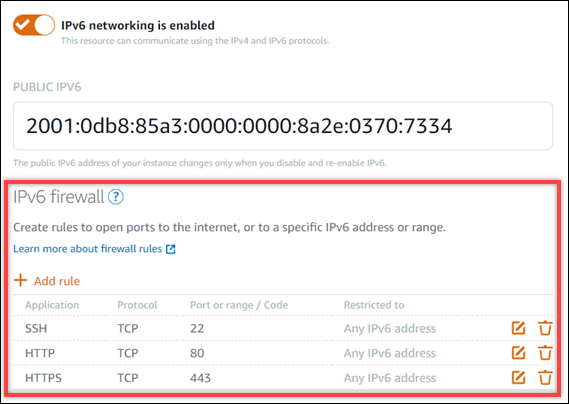
-
페이지 상단에 인스턴스의 퍼블릭 IPv4 및 퍼블릭 IPv6 주소를 기록해 둡니다. 다음 섹션에서 사용할 수 있습니다.
인스턴스의 방화벽 구성
Lightsail 콘솔의 방화벽은 가상 방화벽 역할을 합니다. 즉, 퍼블릭 IP 주소를 통해 인스턴스에 연결할 수 있는 트래픽을 제어합니다. Lightsail에서 생성하는 각 이중 스택 인스턴스에는 IPv4 주소용과 IPv6 주소용의 개별 방화벽 2개가 있습니다. 각 방화벽에는 인스턴스로 들어오는 트래픽을 필터링하는 규칙 집합이 포함되어 있습니다. 2개의 방화벽은 서로 독립적이므로, IPv4 및 IPv6 각각에 대해 별도로 방화벽 규칙을 구성해야 합니다. IPv6 전용 인스턴스 계획이 있는 인스턴스에는 구성할 수 있는 IPv4 방화벽이 없습니다.
다음 절차를 완료하여 인터넷 제어 메시지 프로토콜(ICMP) 트래픽에 대해 인스턴스의 방화벽을 구성합니다. Ping 유틸리티는 ICMP 프로토콜을 사용하여 인스턴스와 통신합니다. 자세한 내용은 Lightsail의 방화벽을 사용하여 인스턴스 트래픽 제어 단원을 참조하십시오.
중요
Windows 및 Linux에는 ping 명령을 차단할 수 있는 운영 체제(OS) 수준 방화벽이 포함되어 있습니다. 계속하기 전에 인스턴스의 OS 방화벽이 IPv4 및 IPv6를 통한 ICMP 트래픽을 수락할 수 있는지 확인합니다. 자세한 내용은 다음 설명서를 참조하세요.
-
Lightsail 콘솔
에 로그인합니다. -
방화벽 규칙을 설정할 인스턴스의 이름을 선택합니다.
-
인스턴스 관리 페이지에서 네트워킹 탭을 선택한 다음 사용하려는 방화벽 유형에 해당하는 섹션의 나머지 단계를 완료합니다. IPv4의 경우 IPv4 방화벽 섹션의 단계를 완료합니다. IPv6의 경우 IPv6 방화벽 섹션의 단계를 완료합니다.
-
애플리케이션 드롭다운 메뉴에서 Ping(ICMP)을 선택합니다.
-
IP 주소로 제한 상자를 선택하여 로컬 소스 IP 주소 또는 범위에서 연결을 허용한 다음 소스 IP 주소를 입력합니다. (선택 사항) 모든 IP 주소에서 연결을 허용하도록 상자를 선택하지 않은 상태로 둘 수 있습니다. 테스트 환경에서만 이 옵션을 사용하는 것이 좋습니다.
-
생성을 선택하여 새 규칙을 인스턴스에 적용합니다.
-
인스턴스에 대한 연결 가능성 테스트
로컬 컴퓨터 또는 네트워크에서 Lightsail 인스턴스로 IPv4 또는 IPv6 연결 가능성을 테스트하려면 다음 절차를 완료합니다. 단계 5에 기록한 인스턴스의 퍼블릭 IPv4 및 IPv6 주소가 필요합니다.
-
로컬 시스템에서 터미널 창을 엽니다.
-
Lightsail 인스턴스를 ping하려면 다음과 같은 명령 중 하나를 사용합니다. 명령에 있는 예제
IP 주소를 인스턴스의 퍼블릭 IPv4 또는 IPv6 주소로 바꿉니다.IPv4를 통해 테스트
ping192.0.2.0IPv6를 통해 테스트
ping62001:db8:: -
명령이 몇 개의 응답을 반환한 후 디바이스의 키보드에
ctrl+z를 입력하여 명령을 중지합니다.
Ping 명령은 성공하면 인스턴스의 IPv4 주소에서 성공적인 응답을 반환합니다. 결과는 다음 예제와 같아야 합니다.

Ping6 명령은 성공하면 인스턴스의 IPv6 주소에서 성공적인 응답을 반환합니다. 결과는 다음 예제와 같아야 합니다.

인스턴스에 연결할 수 없는 경우 두 명령 모두 요청 제한 시간을 반환합니다.
-
명령 프롬프트를 엽니다.
-
Lightsail 인스턴스를 ping하려면 다음과 같은 명령 중 하나를 사용합니다. 명령에 있는 예제
IP 주소를 인스턴스의 퍼블릭 IPv4 또는 IPv6 주소로 바꿉니다.IPv4를 통해 테스트
ping192.0.2.0IPv6를 통해 테스트
ping2001:db8:: -
명령이 몇 개의 응답을 반환한 후 디바이스의 키보드에
ctrl+z를 입력하여 명령을 중지합니다.
Ping 명령은 성공하면 인스턴스의 IPv4 주소에서 성공적인 응답을 반환합니다. 결과는 다음 예제와 같아야 합니다.
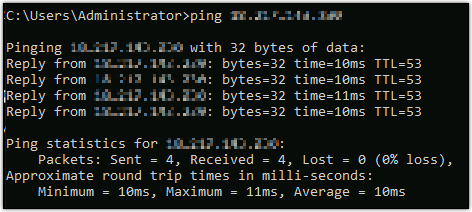
Ping 명령은 성공하면 인스턴스의 IPv6 주소에서 성공적인 응답을 반환합니다. 결과는 다음 예제와 같아야 합니다.
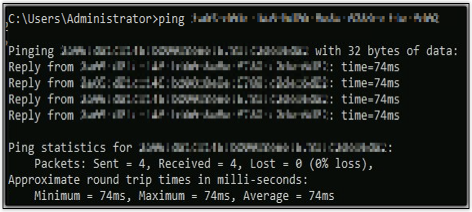
인스턴스에 연결할 수 없는 경우 두 명령 모두 요청 제한 시간을 반환합니다.